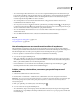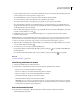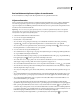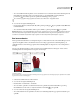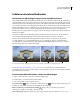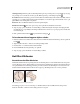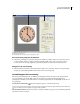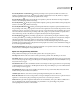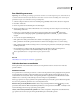Operation Manual
249
PHOTOSHOP CS4 GEBRUIKEN
Retoucheren en transformeren
Schalingspercentage Hiermee geeft u de afbeeldingsschaal op als een percentage van de oorspronkelijke grootte. Typ
een percentage voor de breedte (B) en de hoogte (H). Klik desgewenst op Verhoudingen beperken .
Hoeveelheid Geeft de verhouding op tussen normaal schalen en schalen waarbij de inhoud behouden blijft. Geef een
percentage op voor schalen waarbij de inhoud behouden blijft door een waarde te typen in het tekstvak of door op de
pijl te klikken en de schuifregelaar te verplaatsen.
Beschermen Kies een alfakanaal dat het te beschermen gebied aangeeft.
Huidstinten beschermen Kies deze optie om te proberen gebieden met huidstinten te behouden.
4 Sleep een greep op het selectiekader om de afbeelding te schalen. Houd tijdens het slepen van hoekgrepen Shift
ingedrukt als u de oorspronkelijke verhoudingen wilt behouden. Zodra de cursor op een greep staat, verandert deze
in een dubbele pijl.
5 Klik op Transformatie annuleren of op Transformatie vastleggen .
Te beschermen inhoud opgeven tijdens schalen
1 Maak een selectie rond de inhoud die u wilt beschermen, en klik in het deelvenster Kanalen op Selectie opslaan als
kanaal .
2 (Optioneel) Kies Selecteren > Alles als u een achtergrondlaag schaalt.
3 Kies Bewerken > Zo schalen dat inhoud behouden blijft.
4 Kies het alfakanaal dat u hebt gemaakt op de optiebalk.
5 Sleep een greep op het selectiekader om de afbeelding te schalen.
Het filter Uitvloeien
Overzicht van het filter Uitvloeien
Met het filter Uitvloeien kunt u tegen elk gebied van een afbeelding duwen of eraan trekken. Ook kunt u het gebied
roteren, reflecteren, plooien of laten zwellen. De vervormingen die u maakt, kunnen subtiel of drastisch zijn. Hierdoor
is de opdracht Uitvloeien een krachtig gereedschap voor het retoucheren van afbeeldingen en voor het creëren van
artistieke effecten. Het filter Uitvloeien kan worden toegepast op afbeeldingen met 8 bits of 16 bits per kanaal.
Een afbeelding vervormen met het filter Uitvloeien
Gereedschappen, opties en een voorvertoning voor het filter Uitvloeien zijn beschikbaar in het dialoogvenster
Uitvloeien. Kies Filter > Uitvloeien om het dialoogvenster weer te geven.